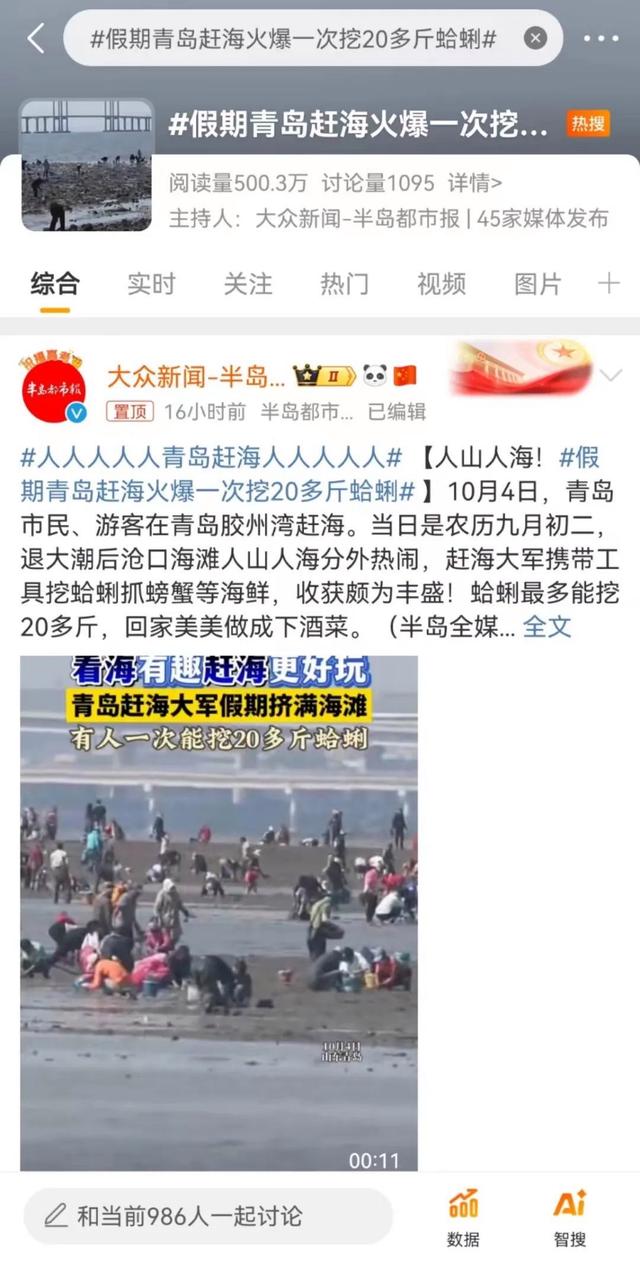ps通道抠婚纱教程步骤 ps通道抠半透明婚纱教程步骤
来源: 最后更新:22-07-18 04:58:39
-
ps通道抠婚纱方法如下:
1、将背景复制两层,分别改为不透明体和透明体,用钢笔工具分别描出选区,适当羽化加上蒙板。
2、在背景层上加一黑色层,并关闭不透明体层。
3、进入通道点选区工具。

4、点前景色,用吸管点婚纱正常色点,关闭所有层,只保留黑色层工作。然后在工具栏点图层、新建图层,新建一图层为“高光层”,按Ait和 Backspace键将婚纱色加到选区。
5、取消原选区。选中快速蒙板,将高光部分选出。

6、再按快速蒙板工具按钮得高光选区。
7、选滤镜、模糊、高斯模糊,半径6到10。
8、关闭所有层,只保留黑色层和透明层,进入通道,复制红通道,调出色阶,压暗阴影,提高高区。

9、用黑笔将留有原背景的地方涂黑。
10、以目前的红通道副本为选区,用吸管点婚纱正常点,关闭所有层,只保留黑色层工作。然后在工具栏点图层、新建图层,新建一图层为“质感层”,按Ait和Backspace键将婚纱色加到选区。
11、导入背景图案,将质感层改为强光,高光层改为亮光。
Adobe Photoshop是Adobe Systems开发和发行的图像处理软件,主要处理以像素所构成的数字图像。使用其众多的编修与绘图工具,可以有效地进行图片编辑工作。PS有很多功能,在图像、图形、文字、视频、出版等各方面都有涉及。支持的系统有Windows、安卓与Mac OS, Linux操作系统用户可以通过使用Wine来运行Adobe Photoshop。
免责声明:本文系转载,版权归原作者所有;旨在传递信息,其原创性以及文中陈述文字和内容未经本站证实。
矢量图是什么 矢量图是什么意思矢量图是什么(位图和矢量图的区别)。本站来告诉相关信息,希望对您有
辣妈正传经典语录 辣妈正传经典语录日渐衰老的容颜 美国东部港口大罢工持续3天后暂歇:资方同意涨薪62% 2023江西国际汽车会展中心展览预告(江西汽车展会2020) 适合祝福人晚安的歌曲(适合祝福人晚安的歌曲大全)